为您推荐相关教程
更多视频 > AI摘要
AI摘要
U盘文件被删除后可恢复,有两种方法。一是通过备份恢复,如已开启Windows备份功能,可按备份方式恢复;如备份在云盘,重新下载即可。二是使用转转大师数据恢复软件,安装后选择恢复文件位置,进行快速或深度扫描,选择需恢复的文件类型并预览,最后选择保存位置并导出。该软件可恢复多种类型文档,操作简单快捷。
摘要由平台通过智能技术生成U盘的文件被删除了,不要着急,删除的文件是可以恢复的,这时候,你只需要尽快恢复文件避免数据被覆盖就好,如何找回u盘被删除的文件?下面我给大家介绍2中简单的恢复方法呢。
办法一:备份
提前进行了相关备份工作的话,当发生了u盘系统文件误删时,恢复u盘删除的系统文件将变得更加简单。
例如,如果您已经开启了Windows系统自带的备份功能,那么可以按照相应的备份方式进行恢复。
如果备份在电脑上,那么直接找到电脑上的“文件历史记录”,将备份数据还原即可。
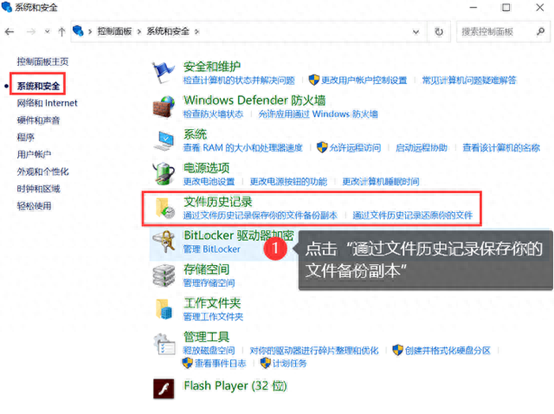
如果你备份在云盘里,那么找一个网络好的地方,重新下载下来就可以啦!
办法二:使用转转大师数据恢复软件
转转大师数据恢复软件是一款功能全面,界面简洁明了、操作简单快捷的一款数据恢复软件,能够快速的恢复电脑、硬盘、u盘当中被误删丢失或格式化的多种类型文档,如图片、压缩、视频、音频等。
下面是具体操作步骤:
步骤一:在360软件管家那搜索关键词“转转大师数据恢复软件”点击安装,由于步骤简单就不截图了。
步骤二:安装好软件,选择恢复文件所在位置,点击“下一步”
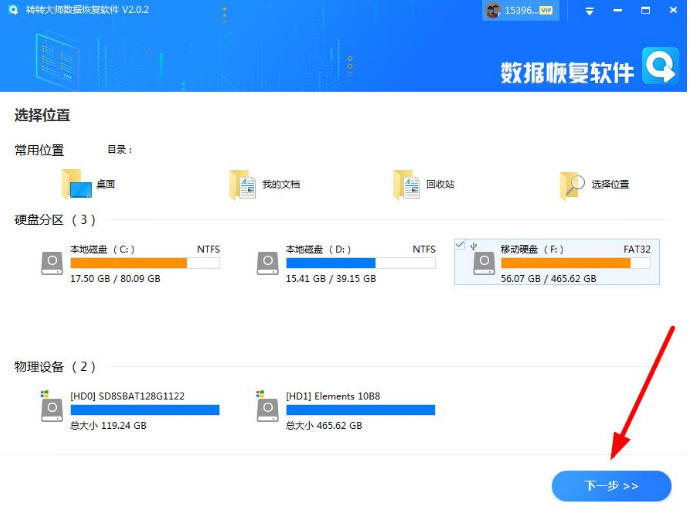
步骤三:点击“快速扫描”或者“深度扫描”(快速扫描如果恢复情况不理想,可以选择深度扫描),点击“下一步”
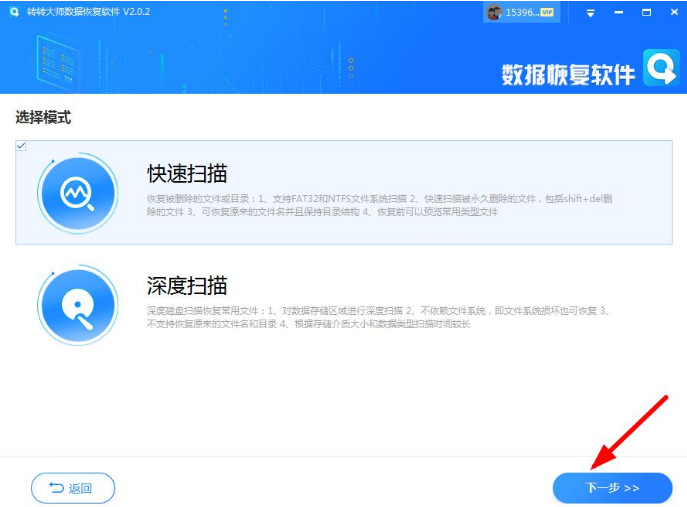
步骤四:选择文件类型点击“开始扫描”
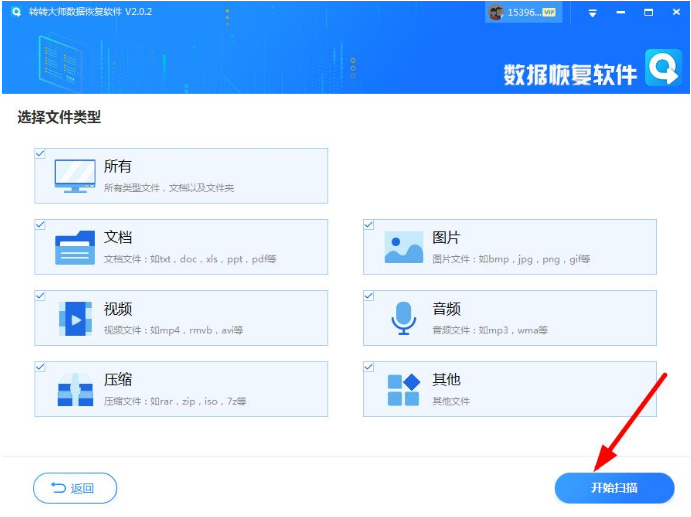
步骤五:扫描完成后,在文件类型勾选需要恢复的文件,可以点击预览模式看下文件内容, 然后点击“恢复”
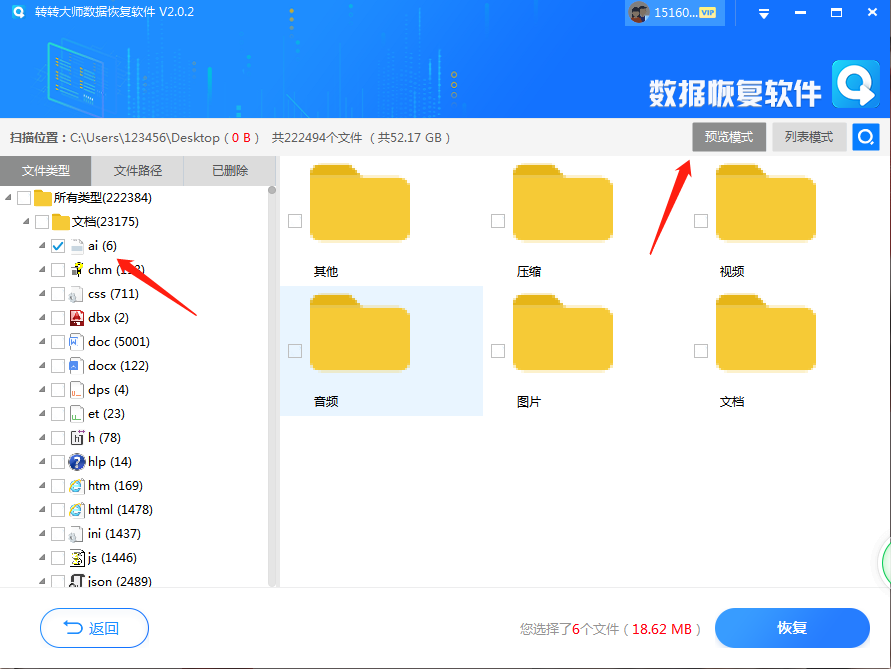
步骤六:点击“选择目录”,选择文件保存的位置,请不要选择数据所在分区,以免数据覆盖,然后按“导出”
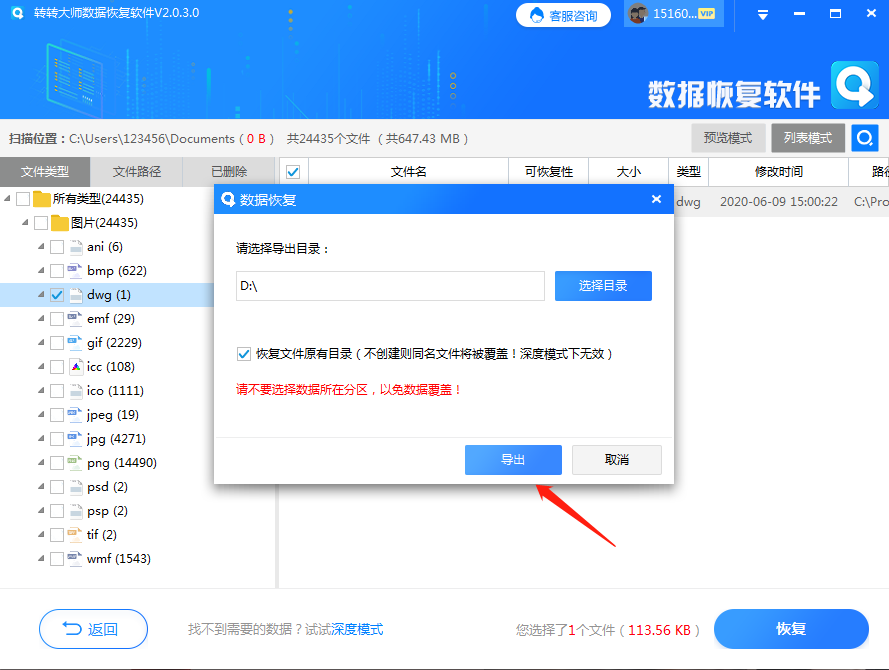
步骤七:点击“打开输出目录”,查看文件是否恢复完整
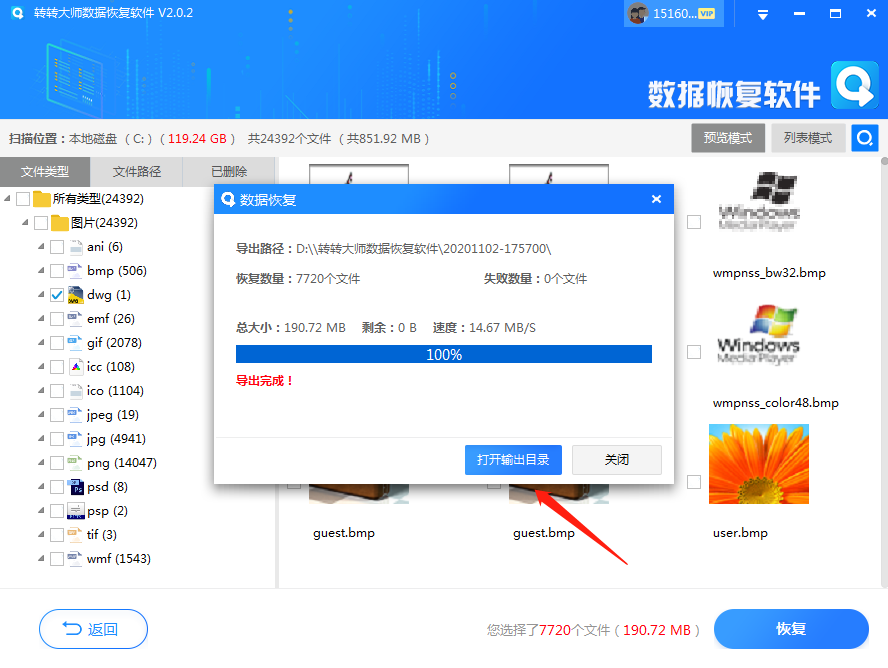
如何找回u盘被删除的文件?下次就可以使用上面的2种办法了,许多人在u盘误删文件的时候就手足无措,不知道怎么办,看了此文章,下次再遇见就不会慌张了吧,转转大师数据恢复软件,一个专业的数据恢复软件,下次记得用啊。


 技术电话:17306009113
技术电话:17306009113 工作时间:08:30-22:00
工作时间:08:30-22:00 常见问题>>
常见问题>> 转转大师数据恢复软件
转转大师数据恢复软件
 微软office中国区合作伙伴
微软office中国区合作伙伴
 微信
微信 微信
微信 QQ
QQ QQ
QQ QQ空间
QQ空间 QQ空间
QQ空间 微博
微博 微博
微博
 如何找回u盘被删除的文件
如何找回u盘被删除的文件
 免费下载
免费下载






















